Dans ce guide, tu apprendras comment convertir une image JPG en fichier DXF. Cette conversion est particulièrement utile pour les utilisateurs de machines de découpe ou de machines CNC, car les fichiers DXF peuvent être facilement importés et utilisés pour des travaux de découpe précis. Je vais te guider pas à pas à travers le processus dans Adobe Illustrator. Que tu sois débutant ou utilisateur expérimenté, ce guide t'aidera à convertir ton image JPG en fichier DXF.
Principales conclusions
- La conversion d'un JPG en DXF nécessite de redessiner l'image dans Illustrator.
- Supprimer l'arrière-plan de l'image est une étape essentielle.
- L'exportation du fichier DXF se fait via le menu « Fichier ».
Guide étape par étape
Commence par ouvrir Adobe Illustrator et importer l'image JPG que tu souhaites convertir. Assure-toi que la qualité de l'image est suffisamment élevée pour obtenir des résultats optimaux.
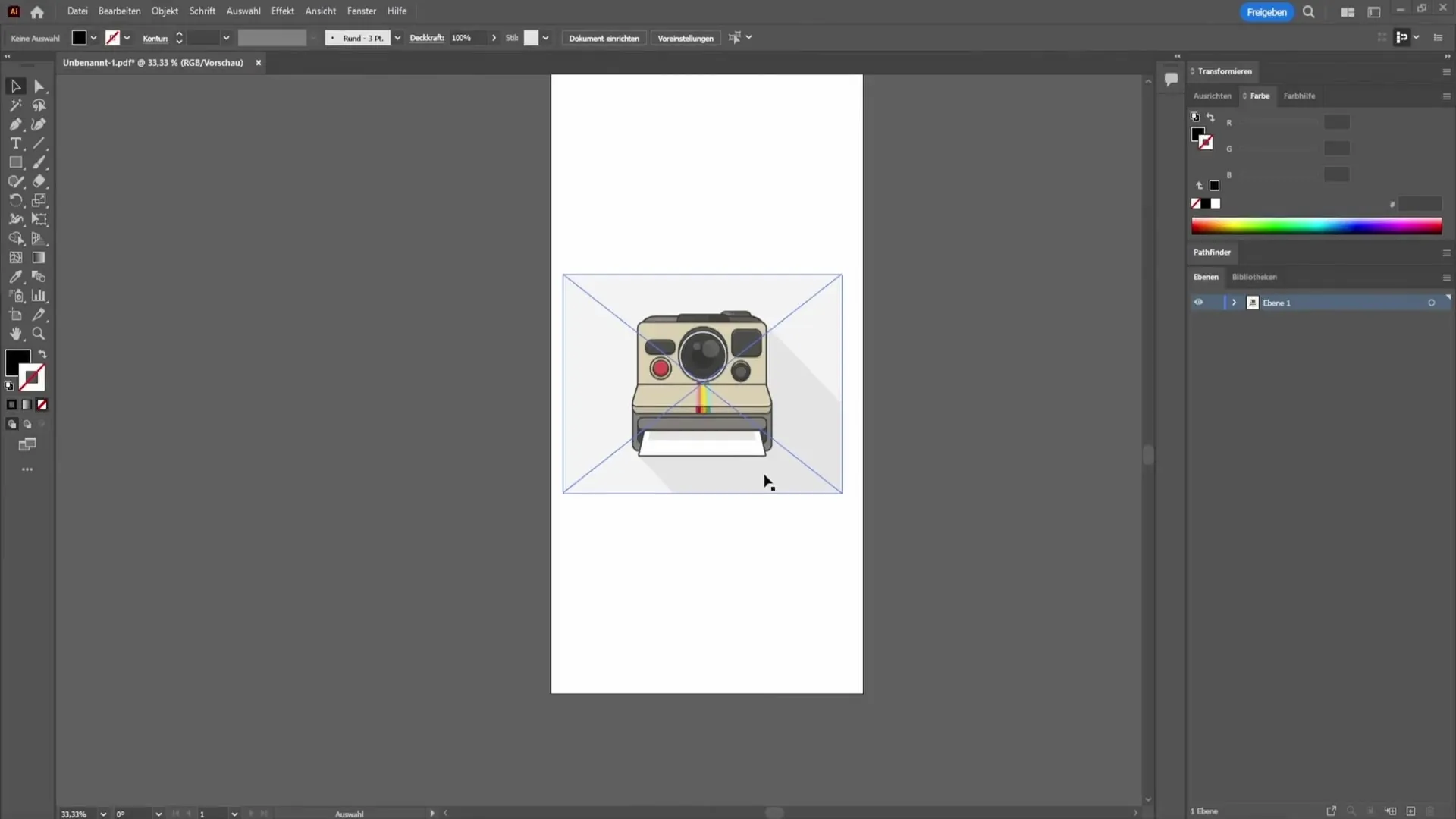
Sélectionne ensuite l'image sur le côté droit pour t'assurer d'appliquer les bons paramètres. Tu constateras que l'image est entièrement sélectionnée.
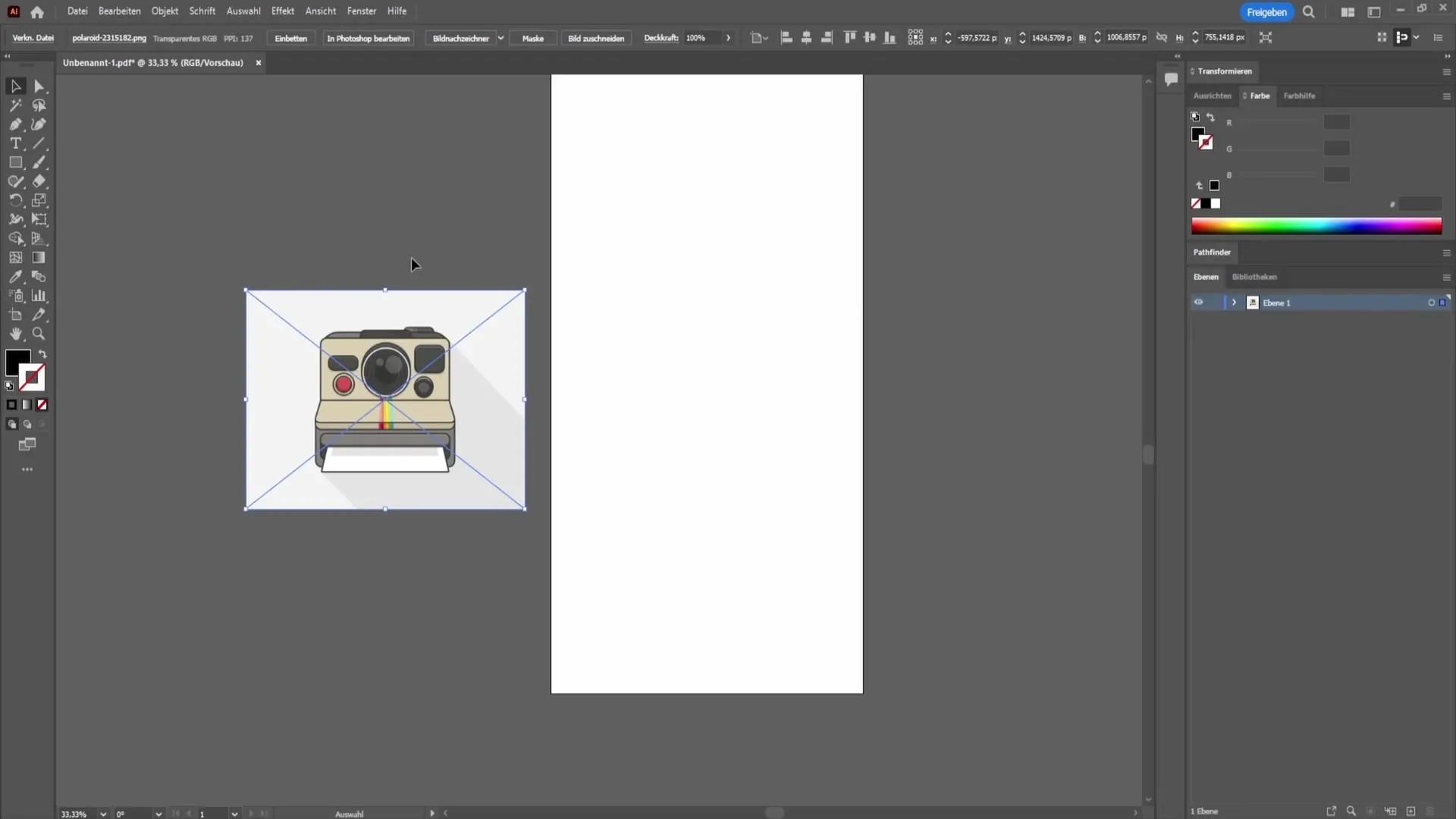
Ensuite, accède à la barre de menu supérieure. Clique sur « Objet » pour ouvrir le menu déroulant. Recherche ici l'option « Image vectorielle ». Clique dessus et choisis l'option « Créer et convertir ». Cela convertira ton image JPG en vecteurs adaptés à la modification ultérieure.
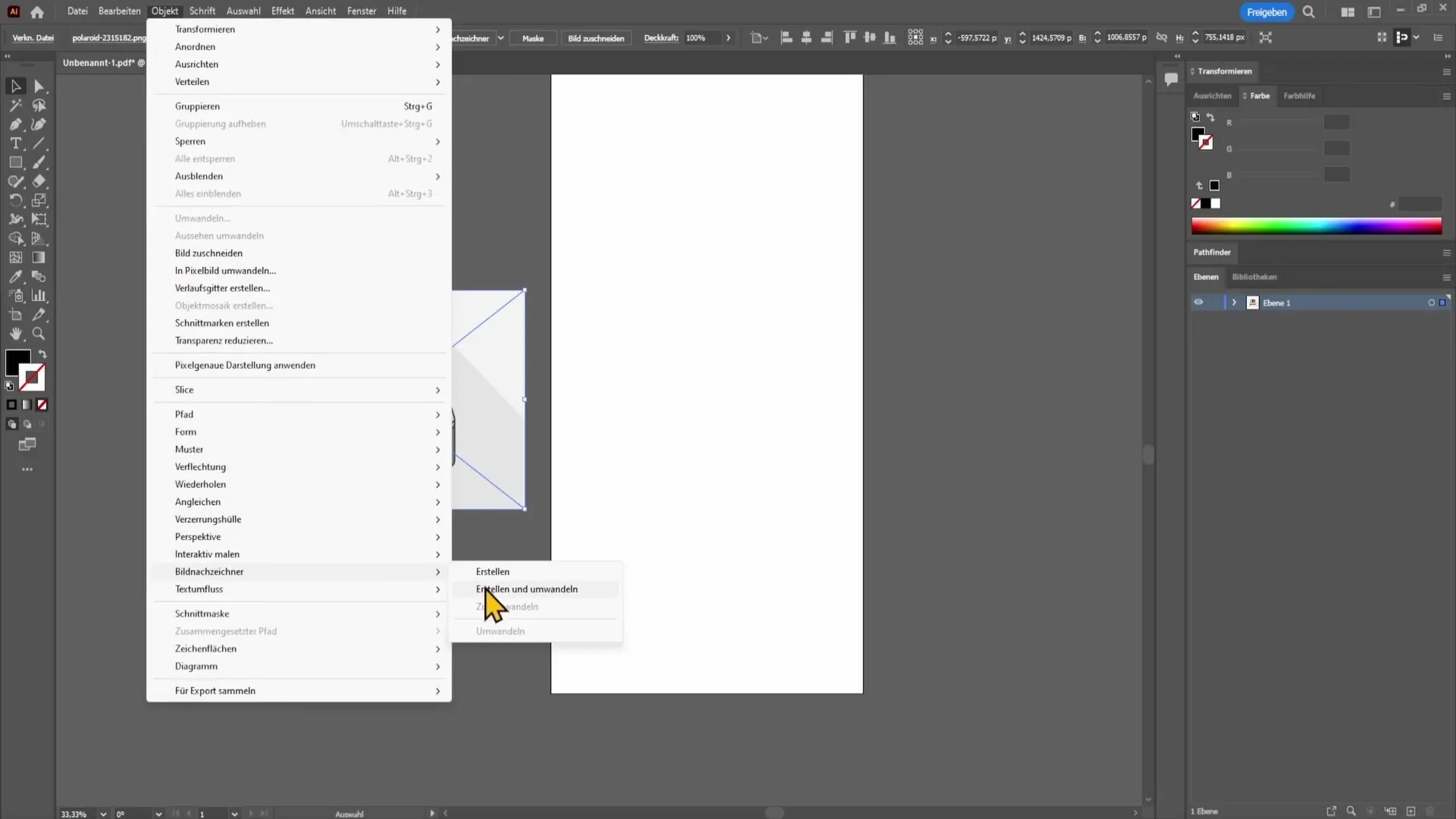
L'image est maintenant affichée sous forme vectorisée. Pour pouvoir continuer à travailler, tu dois sélectionner à nouveau l'illustration. Retourne sur « Objet » et choisis « Désagréger l'objet ». Cela te permettra de modifier les différentes parties de l'image individuellement.
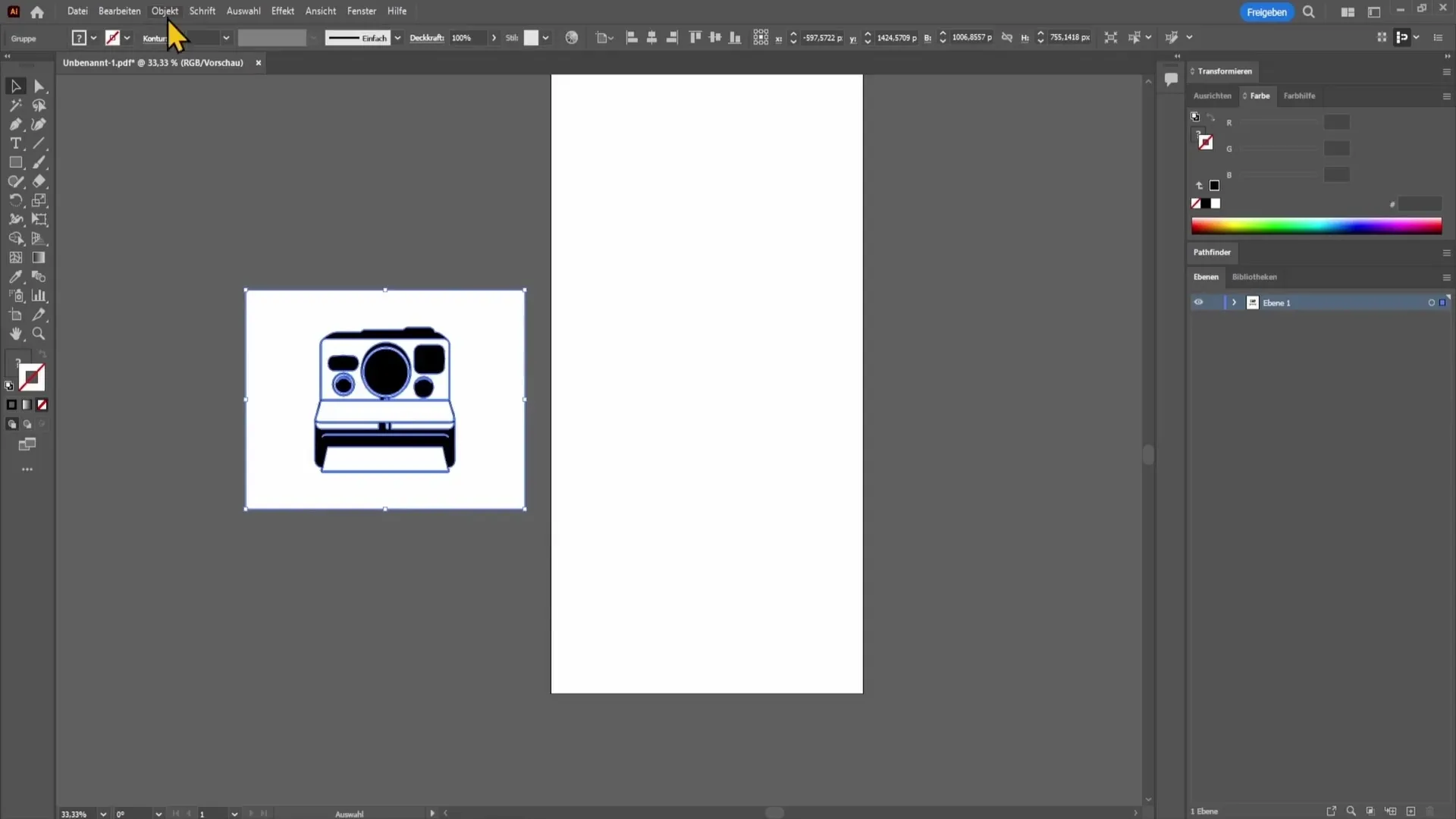
La prochaine étape consiste à supprimer l'arrière-plan de l'image. Clique sur les zones blanches de l'arrière-plan et appuie sur la touche Suppr ou utilise l'outil Gomme pour effacer ces zones. Cette étape est cruciale car seules les parties souhaitées devraient être exportées au format DXF.
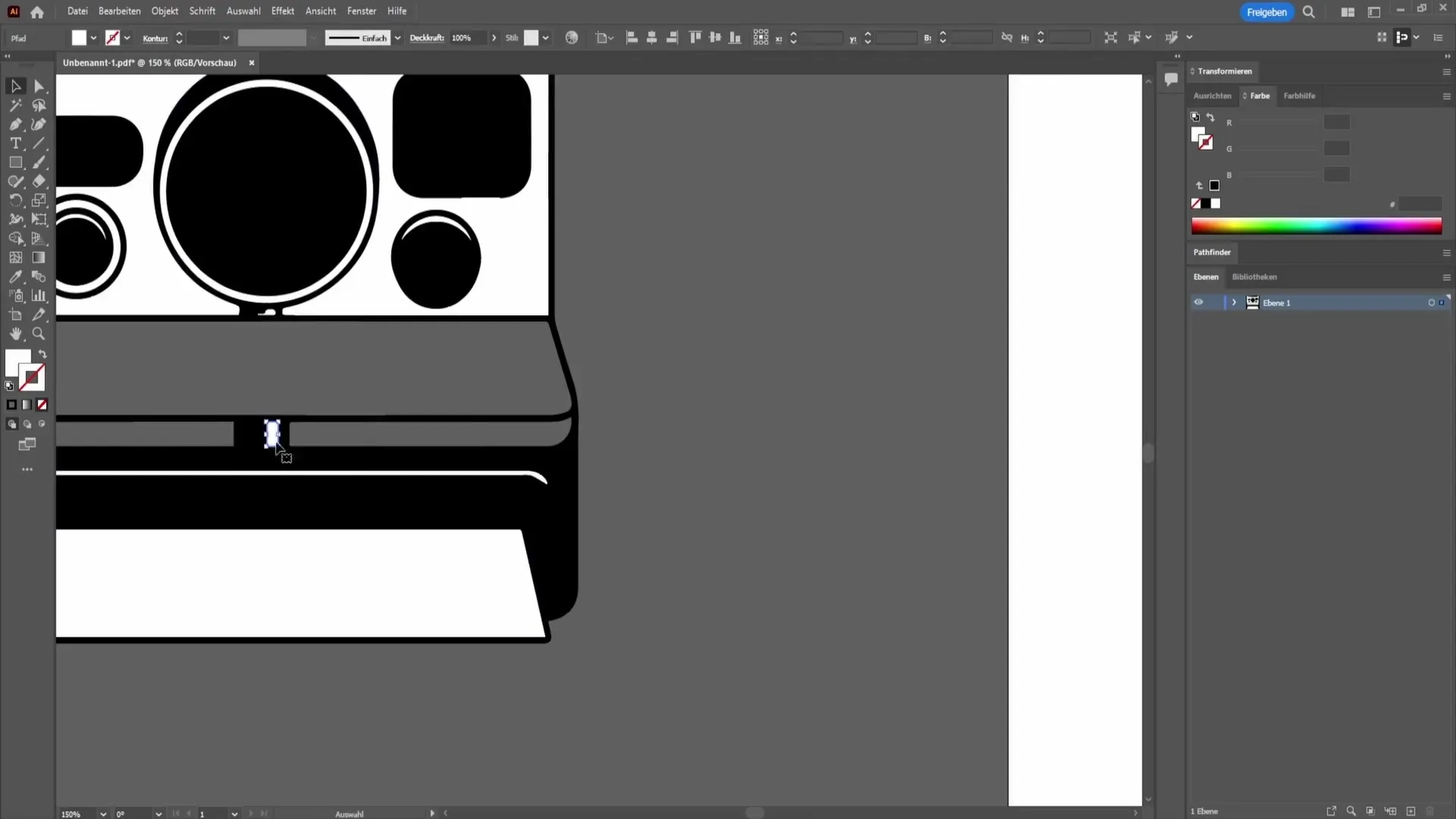
Après avoir supprimé l'arrière-plan, tu peux vérifier ton travail. Tu devrais maintenant avoir l'illustration simplifiée et vectorisée devant toi. C'est la base pour l'exportation ultérieure au format DXF.
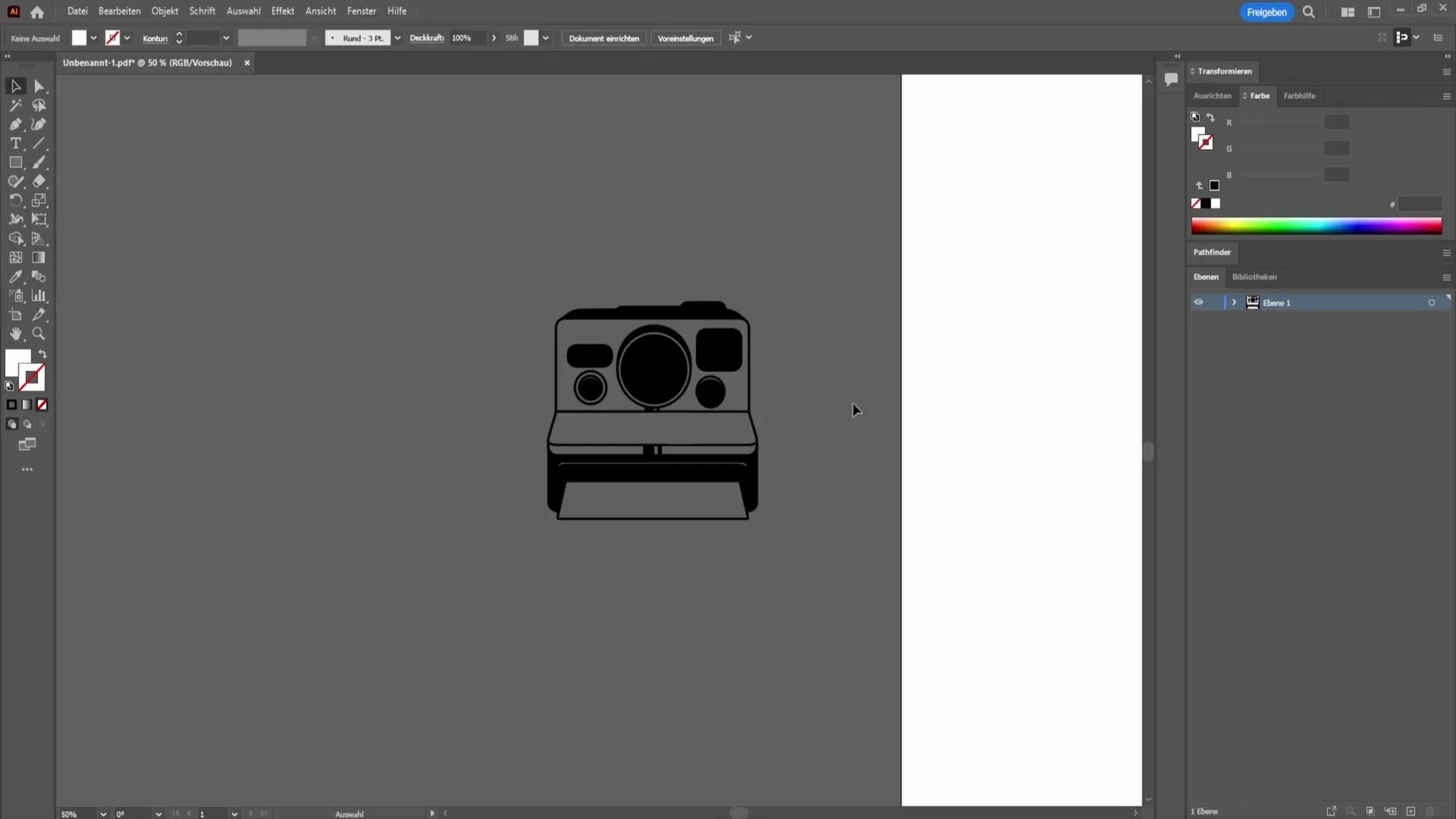
Pour exporter le fichier DXF, clique en haut à gauche sur « Fichier ». Clique ici sur « Exporter » et choisis « Exporter en tant que… ». Une boîte de dialogue s'ouvre, te permettant de sélectionner le format. Fais défiler vers le bas et choisis le format DXF.
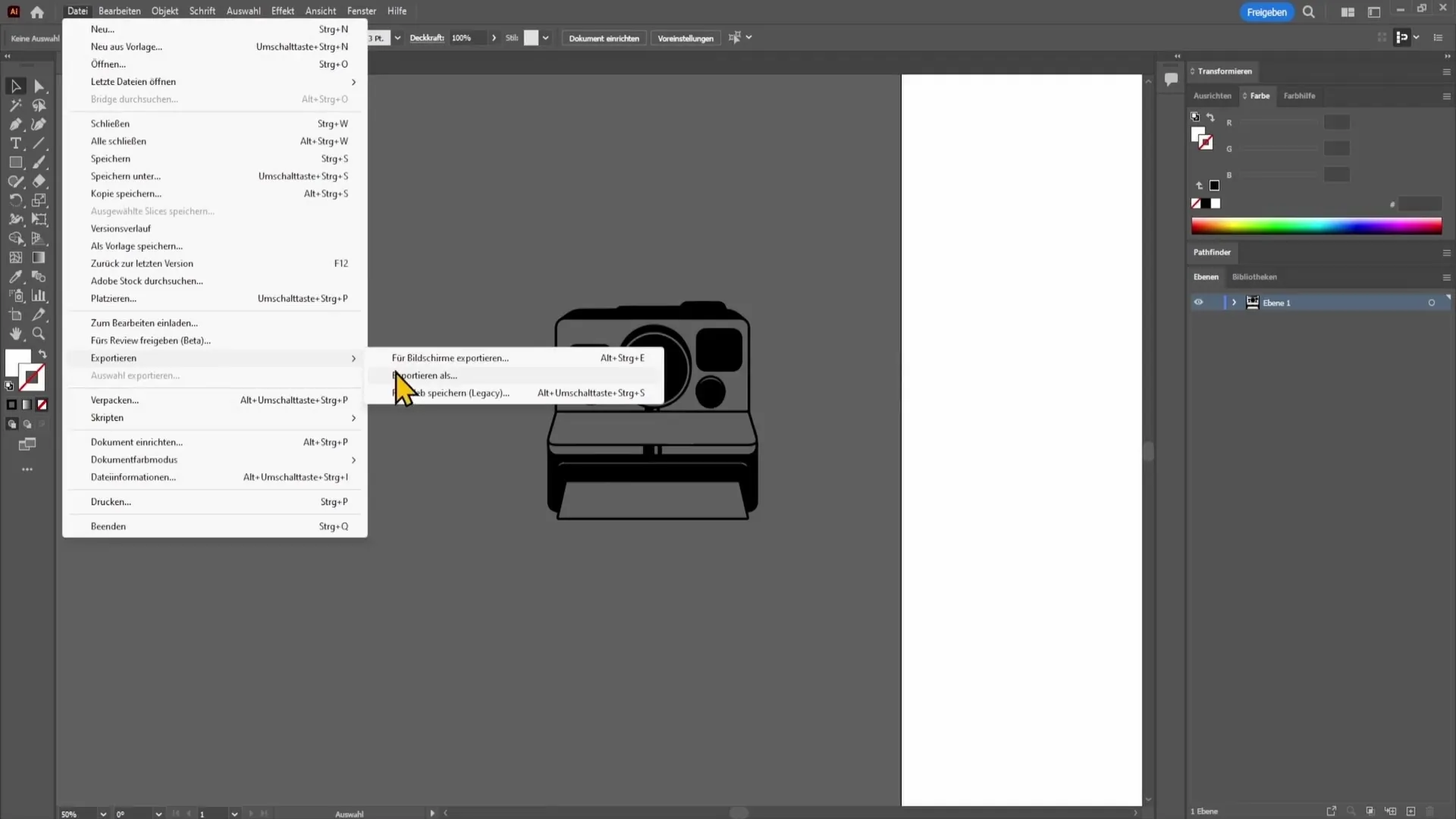
Donne maintenant un nom à ton fichier et termine le processus d'enregistrement en cliquant sur « Exporter ». Cela créera le fichier DXF que tu pourras utiliser pour tes applications.
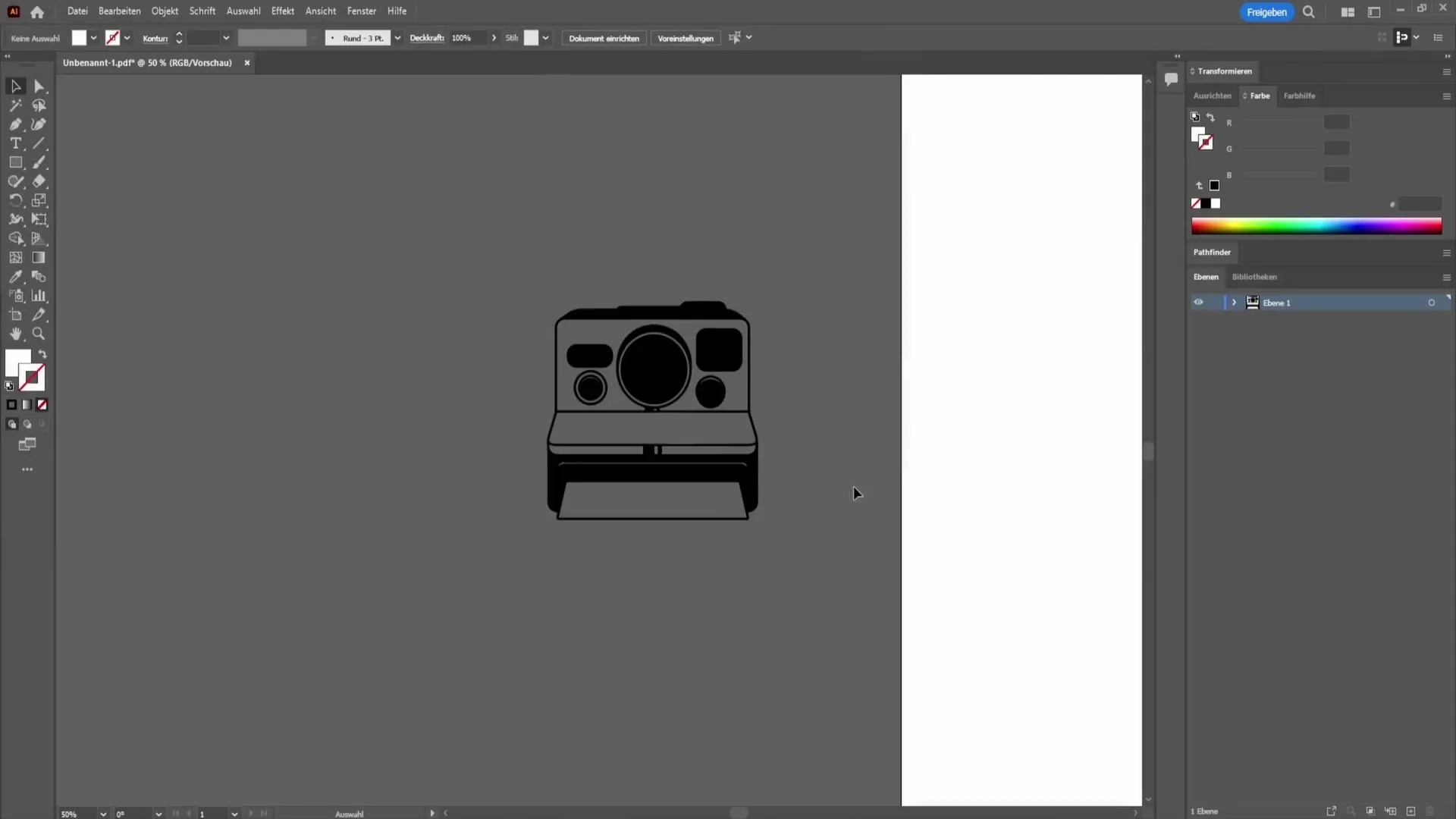
Voilà comment convertir facilement une image JPG en un fichier DXF dans Adobe Illustrator !
Résumé
Dans ce guide, tu as appris à convertir une image JPG en fichier DXF. Tu as découvert comment redessiner l'image, supprimer l'arrière-plan et enfin exporter le fichier. Tu es maintenant prêt à appliquer ces compétences à tes projets futurs !
Foire aux questions fréquentes
Comment convertir une image JPG en fichier DXF ?Il te suffit de sélectionner l'image, d'utiliser l'outil de redessin, de supprimer l'arrière-plan et de l'exporter en tant que DXF.
Quel logiciel ai-je besoin pour effectuer la conversion ?Vous aurez besoin d'Adobe Illustrator pour convertir des images JPG en fichiers DXF.
Est-il possible de convertir des JPG de faible qualité en fichier DXF ?Il est recommandé d'utiliser des JPG de haute qualité pour obtenir de meilleurs résultats de vectorisation.


